Korjaa iTunes lataa parhaillaan ohjelmistoa iPhone-virheelle
Jos olet pitkäaikainen iPhone-käyttäjä, saatat tietää ongelmat kohdassa ‘iTunes lataa parhaillaan ohjelmistoa iPhonelle’. Tämä virhe on kaunis ja tapahtuu välittömästi. Se on hyvin tuttu useimmille iPhone-käyttäjille kaikissa iOS-versioissa. Siksi me tiiminä esittelemme sinulle tänään riittävät ja oikeat ratkaisut iTunesin korjaamiseen lataamalla ohjelmistopäivityksen tähän iPhonen juuttuun ongelmaan. Joten älä huoli, sillä alla luetellut ratkaisumme saavat sinut varmasti eroon tästä ongelmasta jossain tapauksessa.
Älä odota enempää ja jatka saadaksesi lisätietoja tästä toistuvasta iTunesista, joka lataa parhaillaan ohjelmistoa iPhone-virheeseen ja sen ratkaisuihin seuraavissa osissa.
Osa 1: Kuinka kauan kestää, että iTunes lataa ohjelmiston iPhonelle?
Versioistaan huolimatta jokainen iOS-tyyppisellä iPhonella tai iPadilla tai iPodilla toimiva laite on suunniteltu olettaen, että ohjelmiston uudemmalla versiolla on parempia toimivia ominaisuuksia kuin edellisessä. Näiden päivitysten tarkoituksena oli periaatteessa kohdata tietoturvaongelmat aiempien versioiden kanssa. Ne sisältävät yleensä tiettyjä parannuksia ja virheiden korjauksia.
Ei ole erityistä aikarajaa, joka voi kertoa, kuinka kauan ohjelmiston lataaminen iPhoneen kestää. Vaikka alla on mainittu arvioitu aikaraja kuvakaappauksessa.

Eli milloin virhe tulee näkyviin? ‘iTunes lataa parhaillaan ohjelmistoa iPhonelle’ tulee yleensä näkyviin, kun käytät ohjelmiston päivittämistä tai iPhonen uudelleenasennusta. Sellaisenaan tällaiselle virheelle ei ole erityistä aikaa iTunes lataa ohjelmistopäivityksen tälle jumissa olevalle iPhonelle. Tämäntyyppinen virhe voi aiheuttaa monia ongelmia, jotka rajoittavat muiden ohjelmistojen lataamisen tai voivat häiritä laitteen normaalia toimintaa.

Jotkin ratkaisut ongelman ratkaisemiseksi on mainittu alla, käy vain läpi ja seuraa ohjeita.
Osa 2: Palauta verkkoasetukset
iOS:n ohjelmistopäivityksen ensisijainen alkeellinen välttämättömyys on vakaa verkkoyhteys. Jos verkon käyttö vaihtelee, älä yritä päivittää mitään iPhonessasi. Jos käytät epäjohdonmukaista Wi-Fi-yhteyttä iPhonen päivittämiseen, saattaa olla mahdollista, että laite juuttuu jumiin, kun ponnahdusikkuna kertoo, että ‘iTunes lataa parhaillaan ohjelmistoa iPhonelle’.
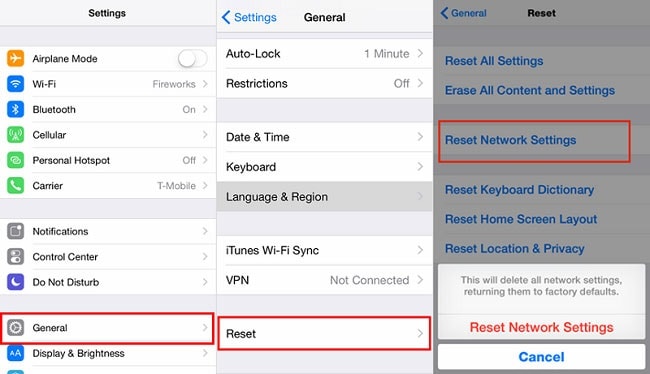
iTunes lataa parhaillaan ohjelmistoa iPhonelle – Ratkaisu
Ratkaisu on hyvin yksinkertainen; yritä vain käyttää tasaista verkkoyhteyttä tai käynnistä Internet-yhteyden lähde uudelleen ja päivitä se uudelleen, sillä iTunes Lataa parhaillaan ohjelmistoa iPhonelle.
Osa 3: Palauta vanhasta iTunes-varmuuskopiosta
Tässä on vaiheittainen prosessi, jossa iTunes lataa ohjelmistopäivityksen tälle jumissa olevalle iPhonelle.
1. Käynnistä iTunes-ohjelmisto tietokoneellasi.
2. Liitä laitteesi tietokoneeseen USB-kaapelilla. Voit valita sen työkalupalkista. Jos käytät vanhempaa versiota, voit valita sen sivupalkista.
3. Älä unohda napsauttaa varmuuskopiota varmistaaksesi, että tietosi tallennetaan, kun ne on palautettu.
4. Voit valita ‘Asenna uudeksi iPhoneksi’ tai ‘Palauta tästä varmuuskopiosta’ ja napsauta sitten Jatka.
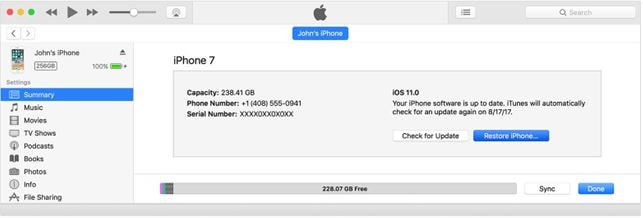
Noniin, työsi on tehty!
Osa 4: Palauta iPhone palautustilaan
Tässä on muutamia vaiheita, jotka sinun on noudatettava ratkaistaksesi, että iTunes lataa ohjelmistopäivityksen tähän iPhonen juuttuun ongelmaan
1. Ensimmäinen vaihe on kytkeä laitteesi tietokoneeseen pitäen iTunes auki. Täällä näet ponnahdusviestin, jossa sanotaan, että iPhone on ‘palautustilassa’ ja tarvitsee palautuksen (katso kuva alla).
2. Valitse nyt työkalurivillä näkyvä laite ja sitten Yhteenveto-välilehti ja napsauta ‘palauta’-vaihtoehtoa.
3. Noudata lopuksi iTunesin ohjeita varmuuskopioidaksesi iPhonen asetukset. Nyt voit palauttaa laitteesi asetukset alkuperäisiksi ja virittää ne uudelleen!
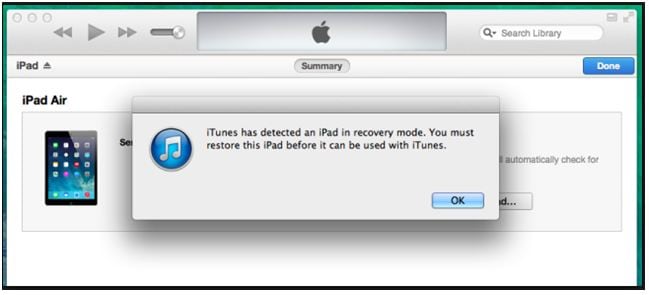
Edellä mainittujen menetelmien lisäksi on yksi mahtava tapa päästä eroon virheestä, ja se on, että DrFoneTool for iTunes lataa ohjelmistopäivityksen tälle juuttuun iPhonelle.
Osa 5: Korjaa iPhone-ongelmat DrFoneToolilla – Järjestelmän korjaus
Käydään läpi vaiheittaiset korjausprosessit, joissa iTunes lataa parhaillaan ohjelmistoongelmia omien kanssamme DrFoneTool – Järjestelmän korjaus! Se voi auttaa sinua korjaamaan suurimman osan iOS-ongelmista ilman tietojen menetystä. Ei vaadi teknisiä taitoja.

DrFoneTool – Järjestelmän korjaus
Korjaa iPhonen järjestelmävirhe ilman tietojen menetystä.
- Korjaa iOS vain normaaliksi, älä menetä tietoja ollenkaan.
- Korjaa erilaisia iOS-järjestelmäongelmia jumissa palautustilassa, valkoinen Apple-logo, musta ruutu, silmukka käynnistyksessä jne.
- Korjaa muut iPhone- ja iTunes-virheet, kuten iTunes-virhe 4013, 14 virhe, iTunes-virhe 27,iTunes-virhe 9, Ja enemmän.
- Toimii kaikissa iPhone-, iPad- ja iPod touch -malleissa.
- Täysin yhteensopiva uusimman iOS 13:n kanssa.

Vaihe 1. Yhdistä iOS-laite tietokoneeseen
Tässä sinun on käytettävä iPhonesi, mieluiten alkuperäistä USB-kaapelia iOS-laitteen, kuten iPhonen, iPadin tai iPod touchin, liittämiseksi tietokoneeseen. Toinen vaihe on käynnistää DrFoneTool tietokoneellasi ja valita System Repair.

Se näyttää sinulle seuraavan ikkunan, kun ‘Järjestelmän korjaus’ on käynnistetty. Valitse ‘Standard Mode’ säilyttääksesi tiedot.

Vinkki huomautukseen: Automaattisen synkronoinnin välttämiseksi älä käynnistä iTunesia, kun käytät DrFoneToolia. Avaa iTunes > valitse Asetukset > Napsauta Laitteet, valitse Estä iPodeja, iPhoneja ja iPadeja synkronoimasta automaattisesti. Tehty!
Vaihe 2. DFU-tilan käynnistyslaite
Täällä sinun on valittava ‘virrankatkaisu’, joka toimii ohjelmointilaitteena äänenvoimakkuuden vähentämiseksi ja virran kytkemiseksi yli 10 sekuntia. Tämä painikkeen painaminen kestää vähintään neljä minuuttia, riippuen laitteesi tiedon määrästä.
Jos näet tämän prosessin aikana etsimäsi tiedot, voit vapauttaa virtapainikkeen ja sitten vähentää äänenvoimakkuutta, kunnes saat DFU-tilan.

Vaihe 3. Lataa ja valitse laiteohjelmisto
Kun lataus on valmis, näet tietokoneellasi laiteohjelmistotuloksen, jonka ohjelma luo. Sekä lataus että laiteohjelmisto näkyvät laitteellasi luokissa. Valitsemalla tiedot voit palauttaa ja tarkistaa tiedot, kun sinulla on ongelma ‘iTunes lataa ohjelmistopäivitystä tälle iPhonelle, joka on jumissa.’

Huomaat, että tietokoneesi keskellä on ‘Lataus käynnissä’ -ruutu. Voit myös etsiä tiettyä tiedostoa kirjoittamalla avainsanan kyseiseen ruutuun.

Lataa nyt tiedot tietokoneellesi tai laitteellesi napsauttamalla Käynnistä-painiketta.
Vaihe 4. Nyt näet iPhonesi normaalinäkymässä:
Kun lataus on valmis, voit aloittaa prosessin virheen korjaamiseksi. Napsauta ‘Korjaa nyt’ ja saat iPhonen takaisin normaaliksi. Siten seuraava opas ratkaisee ongelman, jossa iTunes lataa parhaillaan ohjelmistoa iPhone-virheen varalta.

Joten nyt voit korjata, että iTunes lataa ohjelmistopäivityksen tälle iPhonelle, joka on juuttunut itsellesi. Olemme antaneet yksityiskohtaisen selvityksen kaikista menetelmistä iPhone-virheen korjaamiseksi iTunesin avulla ja myös DrFoneTool – System Repair Toolkit -järjestelmän palautusprosessista. Joten mene mukaan toimintaasi iPhonellasi!
Viimeisimmät artikkelit

